光影魔术手手机版,堪称一款功能强大的图片编辑处理软件。它免费为用户提供丰富多样的图片编辑处理功能,借助这些功能,用户能轻松打造出心仪的照片效果。软件操作便捷,各项功能使用步骤简单易懂,比如一键就能切换证件照底色,还能用各类滤镜对图片进行修饰。不仅如此,还有诸多精彩内容供用户免费体验。对于众多专业图片编辑用户而言,这款软件是必备之选,能让他们轻松获得优质的使用体验。
光影魔术手手机版怎么换照片底色?
1、手机安装完成后,无需登录,直接在首页点击【证件照】即可。

2、接着在已打开的证件照页面中,点击【普通寸照】。

3、选择照片大小

4、用户既能够直接进行拍摄,也能从手机存储里导入照片。

5、导入或拍摄照片成功后,在打开的照片处理界面,点击底部照片底色选项板中的任意颜色,就能更换照片底色。
6、例如,把这里改成红色后,点击【保存照片】,就能将照片保存到手机里。
7、此外,用户还能够对照片进行排版并更换底色,如同在照相馆中那样实现批量制作。
光影魔术手手机版怎么调整照片大小kb?
1、照片大小能够通过更换照片类型来调整,例如一寸寸照的照片大小最大为200kb 。

2、至于研究生报考所需照片,其大小能够达到10000kb 。

3、另外,像公务员相关的文件,大小仅为20kb,用户还能在其中自行选择并调整为更多不同的大小。

光影魔术手手机版怎么调整照片尺寸
1、打开光影魔术手软件,选择“批处理”功能。
2、添加照片:在“批处理”界面中,点击“添加文件夹”选项,选择包含需要处理图片的文件夹。
3、设置输出参数:在“输出设置”面板里,能够对图片的质量与大小进行调整。挑选适宜的文件格式(比如JPEG),同时设定限制输出图片的体积大小。
4、开始处理:设置完成后,点击“开始批处理”,软件将自动调整所有选中图片的尺寸。
5、按照上述步骤操作,用户便能在光影魔术手中便捷地对照片尺寸进行调整,以契合各种不同需求。
光影魔术手手机版怎么抠图
1、打开光影魔术手软件:第一步,开启光影魔术手软件,点击上方菜单栏里的“打开”选项,在弹出的对话框内挑选需要进行抠图的图片,然后打开该图片。
2、选择抠图方式:在菜单栏里选择“抠图”功能。光影魔术手具备多种抠图方式,像自动抠图、色度抠图等。自动抠图适用于背景与主体颜色对比鲜明的图片,色度抠图则适用于背景与主体颜色差异较大的图片。
3、开展抠图操作:
——自动抠图:选中“自动抠图”选项,接着按住鼠标左键在图片的背景区域进行划线,从而选中背景选区。随后勾选非选中区域,点击“替换背景”按钮,最后选择“透明背景”并保存为PNG格式。
——色度抠图:在色度抠图的相关选项里,依据图片的色度差别来执行抠图操作。选定背景区域之后,去除背景,并将处理后的图片保存为PNG格式。
4、调整与保存:完成抠图操作后,可对抠图进行适当调整,例如羽化及透明处理,以此保证抠图效果自然。最后,选择以PNG格式保存抠好的图片,原因在于该格式不会对画质造成压缩。
光影魔术手手机版怎么拼图
1、选择拼图类型:在光影魔术手的界面中,点击“拼图”选项。依据自身需求,选择“自由拼图”、“模板拼图”或者“图片拼接”功能。
2、自由拼图:于自由拼图模式中,点击“添加多张图片”,挑选需拼接的图片并导入至编辑区。能够借助拖动图片,对其在画布上的位置与大小进行调整,最后点击“确定”,完成拼图操作。
3、模板拼图:在模板拼图模式里,挑选一个模板后,把图片拖到选框当中。能够借助右侧的模板与底纹设置,对拼图的样式及效果进行调整。
4、图片拼接:进入图片拼接模式,导入图片后,能够选择诸如竖排或横排之类的拼接方式,还可对边框颜色、宽度等参数进行调整。确认操作后,软件会依照指定方式自动将图片拼接起来。
光影魔术手手机版更新日志
v0.3.5版本
全新推出「边框」功能,拥有丰富多元的边框样式,能为您的照片增添别具一格的个性与风格。
欢迎前往【设置→意见反馈】提出宝贵建议~
全心全力为您打造更为【简便易用、功能强大】的使用感受!
∨ 展开




 漫画头像制作
漫画头像制作 专业精修证件照
专业精修证件照 傻瓜英语
傻瓜英语 书旗小说
书旗小说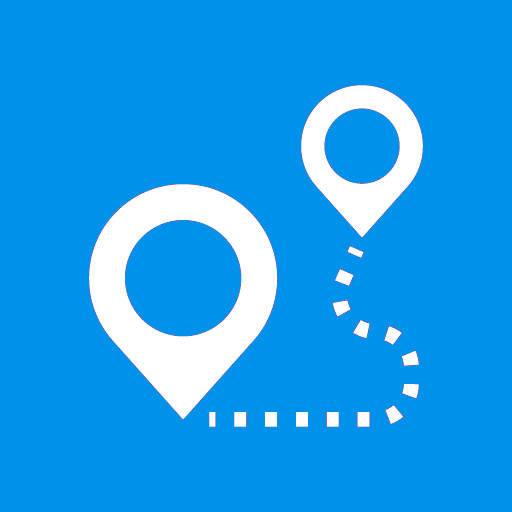 瑜兮模拟定位神器
瑜兮模拟定位神器 米拍摄影
米拍摄影 点亮
点亮 NFT作品生成器
NFT作品生成器 去水印全能王
去水印全能王 壁纸无忧
壁纸无忧 节拍器
节拍器 召贝直面
召贝直面 沁湘阁软件库安装
沁湘阁软件库安装 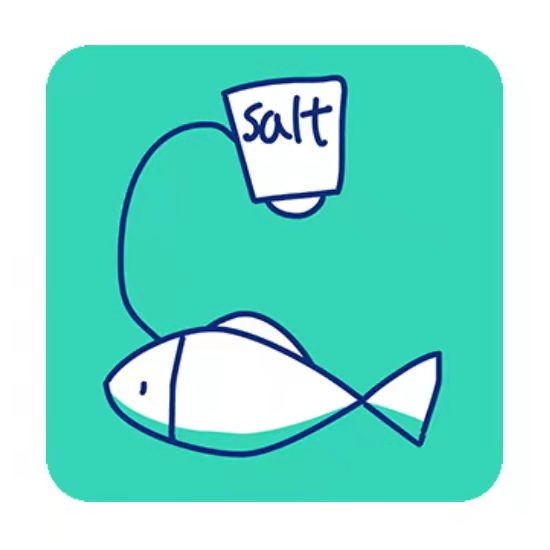 写锤子检讨书
写锤子检讨书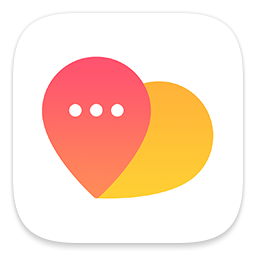 智能关怀
智能关怀 保密柜
保密柜 独孤音频剪辑免费版
独孤音频剪辑免费版
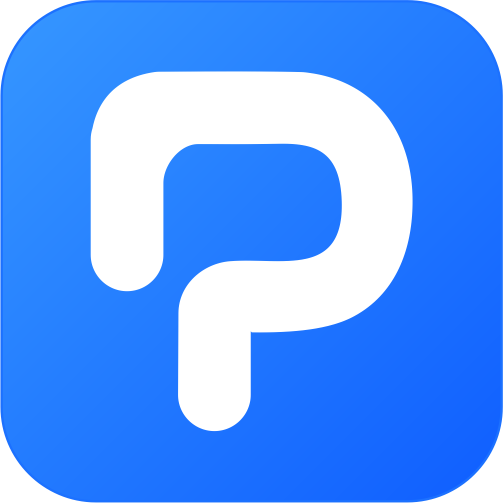
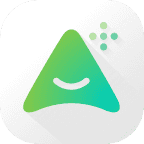



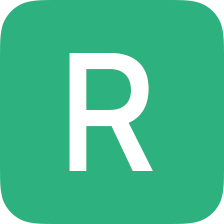
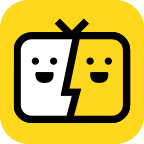
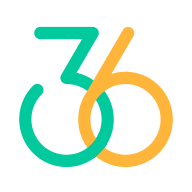

 测亩仪免费版
测亩仪免费版 咪咕阅读
咪咕阅读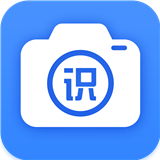 万能识图免费版
万能识图免费版 妙鸭相机秀
妙鸭相机秀 音频处理大师
音频处理大师 云川转文字
云川转文字 大赛事平台
大赛事平台 车主智联
车主智联 天天听歌播放器
天天听歌播放器 给未来写封信
给未来写封信 特瓦特充电
特瓦特充电 岸听音乐
岸听音乐 懒洋洋弹琴
懒洋洋弹琴 海绵音乐安卓版
海绵音乐安卓版 你我当年
你我当年 liberlive
liberlive 青青音乐
青青音乐 衣脉合成
衣脉合成